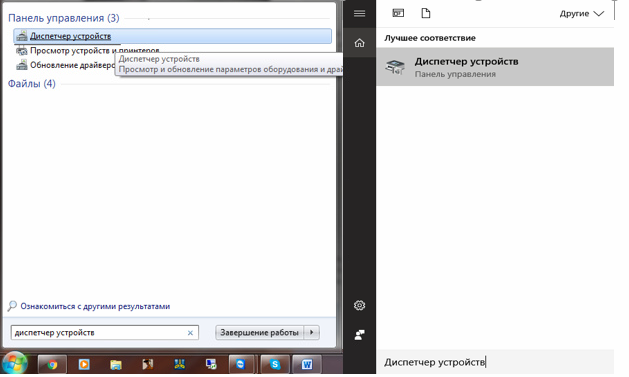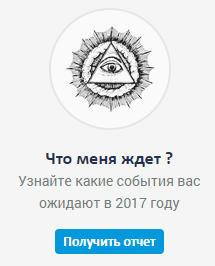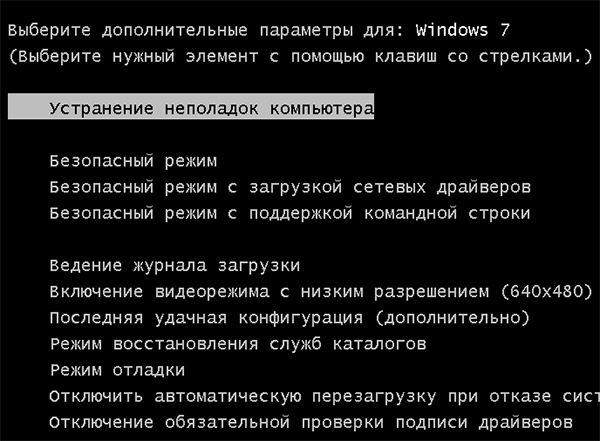Срок доставки товара в течении 1-3 дней !!!
|
|
Hard Reset. Как ноутбук asus вернуть к заводским настройкам
Восстанавливаем заводские настройки ноутбука Asus
Восстановление заводских настроек в ноутбуке – это достаточно редкая процедура, и пользоваться ею приходиться едва ли не один-два раза за всю «жизнь» компьютера. Однако, в случаях, когда это необходимо, достаточно остро становится проблема восстановления. Это может пригодиться, когда в ноутбуке накопилось слишком много ошибок или другого мусора, который мешает нормально работать самой системе и программам. В таких ситуациях, ноутбук может очень сильно тормозить, в результате чего пользователь не сможет найти необходимую информацию по восстановлению.
Поэтому, каждый пользователь должен знать наизусть, каким образом можно восстановить заводские настройки ноутбука, и в этой статье мы расскажем о том, как это правильно сделать.
Если не получается восстановить заводские настройки
Очень часто, при восстановлении возникают проблемы, когда вернуться к заводским настройкам не получается. Причиной этого может быть удаление базовой версии Windows, которая шла в комплекте с новым ноутбуком, и установка максимальной версии. При этом, попутно удаляются скрытые разделы с данными для восстановления, без присутствия которых, восстановить компьютер не получится.

Что ж, если так и получилось, есть несколько вариантов решения проблемы – это найти диск для восстановления вашего ноутбука или образ такого диска, установить чистую версию Windows или же воспользоваться еще одним способом, для которого вам понадобиться:
- удалить все пользовательские данные;
- отформатировать системный раздел Windows и переустановить операционную систему;
- после установки и первого запуска ОС произвести установку всех системных программ, а также драйверов, которые предусматриваются производителем.
Но, и такие шаги далеко не всегда решают проблемы. Так, например, если ваш ноутбук перегревался и выключался, переустановка и возвращение к заводским параметрам не поможет. Вероятнее всего, нужно провести профилактическую чистку ноутбука.
Восстанавливаем заводские настройки в ноутбуках Asus
Для восстановления заводских настроек ноутбуков компании Asus, лучше всего воспользоваться простой и специальной утилиткой для восстановления. Приводим инструкцию использования такой утилиты:
- в первую очередь, нужно отключить быструю загрузку в Биосе – это позволит ускорить загрузку компьютера и включить утилиту по умолчанию. Чтобы сделать это, во время включения ноутбука нужно нажимать клавишу F2, после чего вы попадаете, собственно, в BIOS;
- далее, нужно перейти во вкладку «Boot» и выбрать в ней пункт «Boot Booster», после чего нажать Enter, и установить значение «Disabled». Сохранить настройки и выйти из них, после чего ноутбук произведет перезагрузку;
- чтобы восстановить заводские настройки, теперь нужно включить его и нажимать клавишу F9, после чего включится экран загрузки;
- запуститься программа для восстановления, которая подготовит все необходимые файлы и произведет все необходимые операции;
- теперь, компьютер в автоматическом режиме будет восстанавливать ОС, в процессе которого, может сам перезагружаться.

Вот таким нехитрым способом можно вернуть ноутбук Asus к заводским настройкам. Что же касается ноутбуков других производителей, то данный способ является практически универсальным. Единственным отличием может быть другой вход в Биос, например, вместо F2 нужно будет нажимать F8 и так далее. Но, в целом, схема для восстановления остается точно такой же, как и в случае с Asus. Поэтому, восстановлению заводских настроек подлежат ноутбуки всех производителей, без исключения.
ava.net.ua
Hard Reset ноутбук Asus K53S — как восстановить операционную систему — Hard Reset
Как сделать Hard Reset (как восстановить заводские настройки) ноутбука Asus K53S и восстановить операционную систему. Для этого предлагаем следующее действия:
Через Биос
- Выключаем или включаем ноутбук
- Сразу жмем клавишу f2
- В биосе заходим во вкладку EXIT
- Находим строчку Load Manufacture Defaults
- Нажимаем на Enter и подтверждаем OK
- Жмем на F10 для сохранения и на Enter
С скрытого раздела на жестком диске
- Выключаем ноутбук
- Зажимаем клавишу F9
- Появляется меню Windows Setap
- Нажимаем Enter
- Далее выбираем язык русский и жмем Next
- Читаем информацию и нажимаем далее
- Далее выбираем первый раздел “Востановить Windows на первый раздел”(Если ОС на диске С)
- Жмем далее
- Дальше будет восстановление Windows
Похожие записи
Опубликовано 12.03.201717.09.2017 автором Владимир ТерентьевХарактеристики ноутбук Asus K53S
Процессор: Core i3 Частота процессора 2300 МГц Количество ядер процессора 2
Память: Объем оперативной памяти 4 Гб, Объем жесткого диска 500 Гб
Платформа: Windows 7
Аккумулятор: 5200 мА⋅ч Количество ячеек аккумулятора 6
Экран 15.6 дюймов, 1366x768, широкоформатный Подсветка экрана светодиодная Тип видеокарты дискретная Видеопроцессор NVIDIA GeForce GT 630M Видеопамять 2048 Мб GDDR3 Устройства хранения данных
Камера:
Фронтальная камера: 0.3 мегапикселей
SIM-карта нет
USB: да
Встроенный GPS да
Радио: нет
Вид: 378x253x34.9 мм Вес 2.6 кг
Купить ноутбук Asus K53S
Прошивка ноутбук Asus K53S
Прошивки нетhreset.ru
Hard Reset ноутбук Asus K53E — как восстановить операционную систему — Hard Reset
Как сделать Hard Reset (как восстановить заводские настройки) ноутбука Asus K53E и восстановить операционную систему. Для этого предлагаем следующее действия:
Через Биос
- Выключаем или включаем ноутбук
- Сразу жмем клавишу f2
- В биосе заходим во вкладку EXIT
- Находим строчку Load Manufacture Defaults
- Нажимаем на Enter и подтверждаем OK
- Жмем на F10 для сохранения и на Enter
С скрытого раздела на жестком диске
- Выключаем ноутбук
- Зажимаем клавишу F9
- Появляется меню Windows Setap
- Нажимаем Enter
- Далее выбираем язык русский и жмем Next
- Читаем информацию и нажимаем далее
- Далее выбираем первый раздел “Востановить Windows на первый раздел”(Если ОС на диске С)
- Жмем далее
- Дальше будет восстановление Windows
Похожие записи
Опубликовано 12.03.201717.09.2017 автором Владимир ТерентьевХарактеристики ноутбук Asus K53E
Процессор: Celeron / Core i3 / Core i5 / Core i7 / Pentium , кол ядер - 2 / 4 , Чипсет Intel HM65
Память: опер.память 2...8 Гб , жесткого диска 320...750 Гб
Платформа: Windows 7
Аккумулятор: 5200 мА·ч
Экран 15.6 " , 1366x768, Широкоформатный, Светодиодная подсветка, видеокарта Intel HD Graphics 3000
Камера:
Фронтальная камера: 0.3 мегапикселей
SIM-карта нет
USB: да
Встроенный GPS нет
Радио: нет
Вид: Длина 378 мм Ширина 253 мм Толщина 34.9 мм Вес 2.6 кг
Купить ноутбук Asus K53E
Прошивка ноутбук Asus K53E
hreset.ru
Как вернуть ноутбук asus к заводским настройкам?
- Авто и мото
- Автоспорт
- Автострахование
- Автомобили
- Сервис, Обслуживание, Тюнинг
- Сервис, уход и ремонт
- Выбор автомобиля, мотоцикла
- ГИБДД, Обучение, Права
- Оформление авто-мото сделок
- Прочие Авто-темы
- ДОСУГ И РАЗВЛЕЧЕНИЯ
- Искусство и развлечения
- Концерты, Выставки, Спектакли
- Кино, Театр
- Живопись, Графика
- Прочие искусства
- Новости и общество
- Светская жизнь и Шоубизнес
- Политика
- Общество
- Общество, Политика, СМИ
- Комнатные растения
- Досуг, Развлечения
- Игры без компьютера
- Магия
- Мистика, Эзотерика
- Гадания
- Сны
- Гороскопы
- Прочие предсказания
- Прочие развлечения
- Обработка видеозаписей
- Обработка и печать фото
- Прочее фото-видео
- Фотография, Видеосъемка
- Хобби
- Юмор
- Другое
- Военная служба
- Золотой фонд
- Клубы, Дискотеки
- Недвижимость, Ипотека
- Прочее непознанное
- Религия, Вера
- Советы, Идеи
- Идеи для подарков
- товары и услуги
- Прочие промтовары
- Прочие услуги
- Без рубрики
- Бизнес
- Финансы
- здоровье и медицина
- Здоровье
- Беременность, Роды
- Болезни, Лекарства
- Врачи, Клиники, Страхование
- Детское здоровье
- Здоровый образ жизни
- Красота и Здоровье
- Eда и кулинария
- Первые блюда
- Вторые блюда
- Готовим в …
- Готовим детям
- Десерты, Сладости, Выпечка
- Закуски и Салаты
- Консервирование
- На скорую руку
- Напитки
- Покупка и выбор продуктов
- Прочее кулинарное
- Торжество, Праздник
- Знакомства, любовь, отношения
- Дружба
- Знакомства
- Любовь
- Отношения
- Прочие взаимоотношения
- Прочие социальные темы
- Расставания
- Свадьба, Венчание, Брак
- Компьютеры и интернет
- Компьютеры
- Веб-дизайн
- Железо
- Интернет
- Реклама
- Закуски и Салаты
- Прочие проекты
- Компьютеры, Связь
- Билайн
- Мобильная связь
- Мобильные устройства
- Покупки в Интернете
- Программное обеспечение
- Java
- Готовим в …
- Готовим детям
- Десерты, Сладости, Выпечка
- Закуски и Салаты
- Консервирование
- образование
- Домашние задания
- Школы
- Архитектура, Скульптура
- бизнес и финансы
- Макроэкономика
- Бухгалтерия, Аудит, Налоги
- ВУЗы, Колледжи
- Образование за рубежом
- Гуманитарные науки
- Естественные науки
- Литература
- Публикации и написание статей
- Психология
- Философия, непознанное
- Философия
- Лингвистика
- Дополнительное образование
- Самосовершенствование
- Музыка
- наука и техника
- Технологии
- Выбор, покупка аппаратуры
- Техника
- Прочее образование
- Наука, Техника, Языки
- Административное право
- Уголовное право
- Гражданское право
- Финансовое право
- Жилищное право
- Конституционное право
- Право социального обеспечения
- Трудовое право
- Прочие юридические вопросы
- путешествия и туризм
- Самостоятельный отдых
- Путешествия
- Вокруг света
- ПМЖ, Недвижимость
- Прочее о городах и странах
- Дикая природа
- Карты, Транспорт, GPS
- Климат, Погода, Часовые пояса
- Рестораны, Кафе, Бары
- Отдых за рубежом
- Охота и Рыбалка
- Документы
- Прочее туристическое
- Работа и карьера
- Обстановка на работе
- Написание резюме
- Кадровые агентства
- Остальные сферы бизнеса
- Отдел кадров, HR
- Подработка, временная работа
- Производственные предприятия
- Профессиональный рост
- Прочие карьерные вопросы
- Работа, Карьера
- Смена и поиск места работы
- Собственный бизнес
- Трудоустройство за рубежом
- Семья и дом
- Воспитание детей
- Детские сады
- Домашний уют
- Организация быта
- Дом и семья
- Домашние животные
- Загородная жизнь
- Сад-Огород
- Мебель, Интерьер
- Семейное право
- Домашняя бухгалтерия
- строительство и ремонт
woprosi.ru
Как вернуть ноутбук к заводскому состоянию: Asus
Сегодняшняя статья является прямым продолжением статьи «Как вернуть ноутбук к заводскому состоянию: вступление», в которой я рассказывал об основных принципах восстановления системы ноутбуков до первоначального вида, в котором вы приобрели его в магазине.
Этой статьей я, как и обещал ранее, открываю цикл иллюстрированных инструкций, пошагово демонстрирующих процесс восстановления ноутбуков от различных производителей. И первым на очереди у нас будет ноутбук производства компании Asus.
Если вы еще не прочли вступительную статью, то сделайте это, прежде чем приступить к процедуре восстановления ноутбука. Также необходимо сохранить нужные вам данные, хранящиеся на жестком диске, так как в процессе восстановления они могут быть утеряны (данные, хранящиеся на системном диске, будут утеряны обязательно).
Если ваша система доведена до такого состояния, что просто отказывается загружаться, воспользуйтесь рекомендациями статьи «Как сохранить данные, если операционная система не загружается».
Перед началом процедуры аккумуляторная батарея ноутбука должна быть полностью заряжена, а в процессе восстановления очень желательно его подключение к электросети.
И напоследок я настойчиво рекомендую прочитать эту инструкцию до конца, прежде чем запустить процедуру восстановление ноутбука.
Далее я буду предполагать, что на компьютере не осталось жизненно важных данных, с которых не были сделаны резервные копии.
Итак, приступаем.
Для того, чтобы запустить процедуру восстановления ноутбука Asus, необходимо сразу же после включения питания компьютера начать совершать быстрые нажатия клавиши F9. Клацайте по кнопке, пока на дисплее не появится такое вот меню:

Нажимаем ввод.
Далее появится окно выбора языка установки. Выбираем нужный язык из выпадающего списка и жмем Next («Далее»).

Читать статью: "Как вернуть ноутбук к заводскому состоянию: Asus"
subscribe.ru